
Inhaltsverzeichnis:
- Autor John Day [email protected].
- Public 2024-01-30 07:15.
- Zuletzt bearbeitet 2025-01-23 12:52.
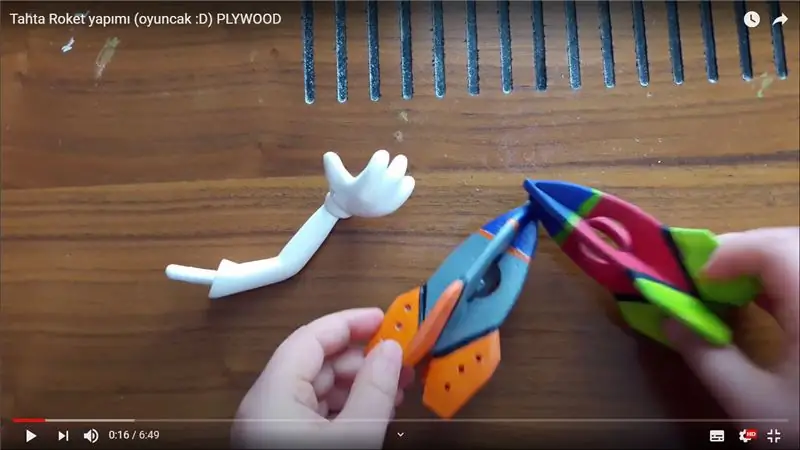
Zuerst wollte ich Ihnen danken, dass Sie sich die Bauanleitung für dieses Retro-Arcade-System angesehen haben. Ich nehme eine ältere Arcade-Box und stelle sie in einen eigenständigen Schrank mit einem 24-Zoll-Breitbildmonitor. Die Maße in dieser Anleitung sind grob, um Ihnen eine Vorstellung davon zu geben, wie Sie ein ähnliches Design erstellen können. Abhängig von Ihren Gehäuseanforderungen und dem Platzbedarf kann Ihr Build sehr unterschiedlich sein. Ich habe eine gute Teileliste in die Anleitung eingefügt, um Ihnen bei der Bestimmung zu helfen, was Sie benötigen. Ich bin sicher, dass eine Reihe der Raspberry PI-Kits mehrere Artikel enthalten werden, die den Preis senken können, auch Dinge wie alte Lautsprecher, Monitore und Steckdosenleisten den Gesamtpreis senken.
Kommen wir zum Build, ich habe ihn in Abschnitte unterteilt, um es etwas einfacher zu machen.
Lieferungen:
Gehäuse und Rahmen:
- 4ea
1/4 Birken- oder Kiefersperrholzplatten 24 Zoll (B) x 24 Zoll (H)
- 5ea
1/4 Birken- oder Kiefersperrholzplatten 24 Zoll (B) x 36 Zoll (H)
- 5-6ea
1 Zoll von 3 Zoll von 8 Fuß Kiefern- oder Weißholz-Dimensionsholz grob geschliffen
- 3-4ea
1 Zoll von 6 Zoll von 6 Fuß Kiefer oder Weißholz Maßholz grob geschliffen
- 1ea
1/4 Birken- oder Kiefernsperrholz 24 Zoll (B) x 6 Zoll (H)
-
1 Rolle (10-15 Fuß)
1 1/4 (w) x 1/2 (dick) schwarzer Schaumstoffdichtungsstreifen
-
1 Packung
#6 oder #8 Holzschrauben 1/2 Zoll
-
1 Packung
#6 oder #8 Holzschrauben 2 Zoll
-
4-5 Dosen
Sprühfarbe mit Grundierung (Farben und Menge je nach Ausführung)
- 2ea
Schiebeschloss für Türen (Rückseite und Lautsprecherbereich)
- 4ea
Scharniere klein
Retro-Arcade-Artikel:
-
Monitor (22-24 Zoll)
Wenn möglich, schnapp dir einen gebrauchten Monitor, da wir die Schale verschrotten und es nicht wiederverwendbar ist
-
Raspberry Pi (Version 3+ oder besser) mit Netzteil für PI (51.99)
www.amazon.com/CanaKit-Raspberry-Power-Sup…
-
Fall für PI (6.49)
www.amazon.com/iUniker-Raspberry-Model-Tra…
-
Micro-SD (13.00 -25.00)
www.amazon.com/Professional-SanDisk-MicroS…
-
USB-Hub (11.99)
www.amazon.com/Anker-Extended-MacBook-Surf…
-
HDMI-Kabel (für alte Monitore möglicherweise DVI- oder VGA-Adapter erforderlich) (8.44)
www.amazon.com/AmazonBasics-High-Speed-HDM…
-
3-6 Steckdosenleiste (8.57)
www.amazon.com/GoGreen-Power-GG-16106MS-Ou…
-
Externer abgesicherter Netzschalter für Gehäuse (9.99)
https://www.amazon.com/gp/product/B06XNMT3WL/ref=p…
-
Lautsprecher (19,99)
https://www.amazon.com/Creative-Labs-Pebble-Black-…
-
Controller (Auswahl): Rot/Blaue Joysticks mit beleuchteten rot/blauen Tasten (39,99)
https://www.amazon.com/Hikig-Buttons-joysticks-Co…
-
Aufkleber: Atari-Spiele (6.99)
https://www.amazon.com/Popfunk-Classic-Collectibl…
-
USB-Laufwerk 32 GB (8,99)
www.amazon.com/SamData-Drives-Memory-Stora…
Schritt 1: Unterer Abschnitt

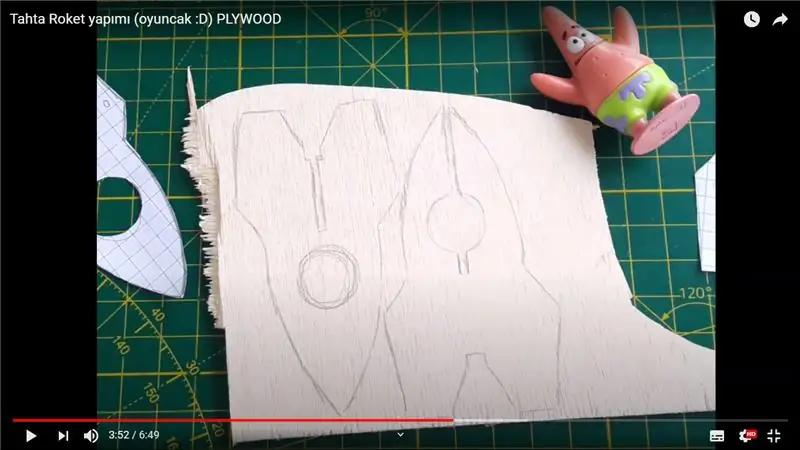
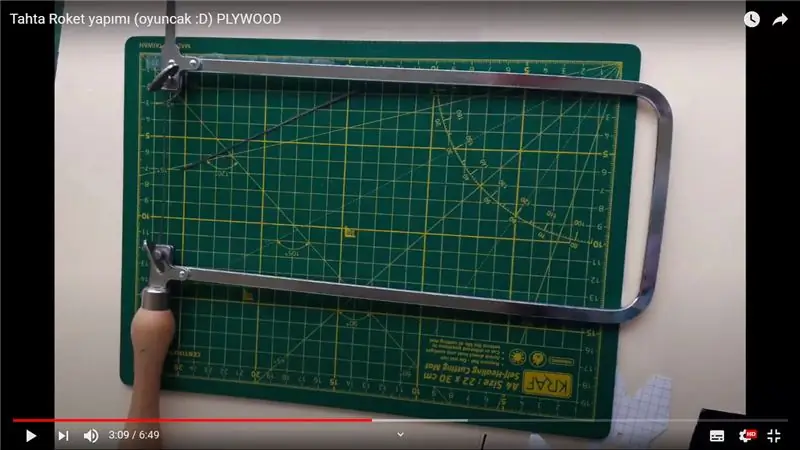
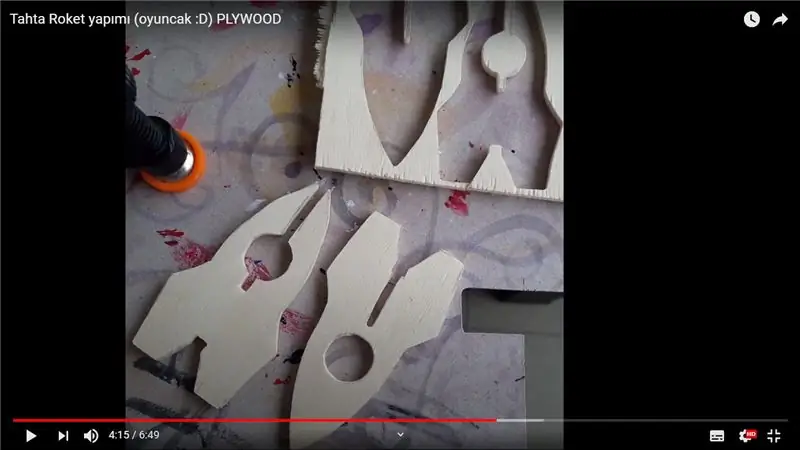
Hilfsrahmen Mein Schwerpunkt für den Hilfsrahmen ist das Gewicht, daher hat die Verwendung von Kiefernholz oder Whiteboard wirklich gut funktioniert. Stellen Sie sicher, dass Sie Löcher für Ihre Schrauben vorbohren, um ein Reißen des Holzes zu vermeiden, wenn Sie einen Bohrer verwenden, setzen Sie Ihre Schrauben. Mein Unterteilrahmen wurde zu einer Spezifikation von 36 Zoll (h) mal 24 Zoll (w) und 19 Zoll (d) gebaut. Ich habe die 1/2 Zoll abgezogen (Breite der Sperrholzhaut mal zwei Platten). Also 35,5 (h) mal 23,5 (w) mal 18,5 (d)
Sperrholzhaut für diesen Build wurde verwendet, um das Gesamtgewicht sowie den Preis zu reduzieren. Ich kaufte einige vorgeschnittene Paneele (24 x 24) für den oberen Abschnitt und (24 x 48), die für den unteren Abschnitt auf die richtige Größe getrimmt wurden. Reste von den beschnittenen Platten werden verwendet, um die Plattform zwischen den unteren und oberen Abschnitten sowie den Seiten der Zeltabschnitte zu bilden, auf denen die Lautsprecher platziert sind
Beachten Sie, dass ich unten eine Klammer angebracht habe, um die Belastung durch das Bewegen des Gehäuses zu reduzieren und das Schwanken beim Spielen zu begrenzen
Schritt 2: Oberer Abschnitt



- Der Arcade-Rahmen für den oberen Abschnitt wurde aus einer Kombination von Größen aus Weißholz oder Kiefernholz hergestellt. Die Vorderseite und die Seiten sind 1 Zoll x 6 Zoll Boards und die Halterungen am unteren Abschnitt sind 1 Zoll x 3 Zoll Boards. Darüber hinaus sind die vertikalen Stützen 1-Zoll-mal 3-Zoll-Platinen.
- Die Seitenwände wurden geschnitten und mit einer Stichsäge zum Rahmen (bis zu den Seiten des Zeltes) geformt. Ich habe dafür zwei der 24 x 24 x 1/4 Sperrholzplatten verwendet.
- Der Festzeltabschnitt, der die Lautsprecher hält (zwei Ausschnitte, um den Ton in den oberen Abschnitt des Gehäuses zu ermöglichen) wurde mit 1-Zoll x 6-Zoll-Platinen hergestellt. Die Endabschnitte waren einfache Sperrholzplatten, um die Endkappe abzudecken.
- Der Lautsprecherbereich ist Teil des Festzelts (und sobald ich Grills habe, werden externe Ausgänge zur Verbesserung der Klangqualität verwendet)
- Ich schneide einen Abschnitt einer Sperrholzplatte (24 x 24) aus, um die Monitorblende (Rahmen) zu erstellen Lücken zu verbergen. Nehmen Sie sich Zeit mit den Messungen und bauen Sie zuerst die Seiten aus und Sie werden viel weniger Probleme haben als ich mit diesem Teil des Gehäuses.
Schritt 3: Monitormontage



Ich wollte diesen Abschnitt hervorheben, da er je nach ausgewählter Hardware variiert. Ich benutzte die Rahmenmontage-Hardware auf dem Monitor, um ihn an Schrottsperrholz und dann an einem 1 x 3 H-Rahmen zu befestigen. Der Monitorrahmen wird durch einfache Keilklötze an den Füßen des Rahmens und an der oberen linken und rechten Stütze im Oberteil befestigt. Beachten Sie, dass die Monitorblende entfernt wurde und die Steuerplatine noch angebracht ist. Bei einigen Monitoren benötigen Sie möglicherweise die Möglichkeit, den Monitor einzuschalten oder Eingänge auszuwählen. Ich schneide gerne die ursprünglichen Tastenabschnitte vom alten Monitor ab und befestige sie an der Rückseite des Monitors, um sie bei Bedarf leicht ein- und auszuschalten
Schritt 4: Zugangstüren


-
Für diesen Build wollte ich zwei separate Zugangstüren, die untere ermöglicht den Zugang zum Hauptsystem und die obere ermöglicht den Zugang zu den Lautsprechern.
- Die Hauptzugangstür besteht einfach aus 1/4-Sperrholz mit zwei zusätzlichen Scharnieren und einem Schieberiegel zum Sichern der Tür. Eine Anmerkung ist, da die Platte nur 1/4 dick ist, habe ich Blöcke erstellt, um meine Scharniere an der Platte zu befestigen, um sicherzustellen, dass meine Schrauben nicht durch die Platte schlagen.
- Die Lautsprechertür hat zwei einfache Scharniere und besteht aus 1 Zoll x 6 Zoll Weißholz. Ich habe einen einfachen Anschlag hinzugefügt, um das Schwingen der Tür einzuschränken, und einen einfachen Griff, um das Greifen zu erleichtern. Kunststoffbuchsen und Holzschrauben erledigten beide Aufgaben ohne zusätzliche Anschaffungen.
Schritt 5: Controller-Montage




- Einige der frühen Fotos zeigen das Controller-Deck als 1-Zoll x 6-Zoll-Whiteboard. Ich musste es in einen 1/4 x 5,5-Zoll-Abschnitt aus Birkensperrholz ändern, damit sich die Joysticks ohne Probleme durch das Panel erstrecken können. Das erste Bild zeigt das Pannel nach dem Lackieren und alle ausgeschnittenen Knöpfe. Ich habe einen 7/8-Lochschneider verwendet, um die Knopflöcher zu machen, und einen 5/16-Schaufelbit, um das Loch für die beiden Joysticks herauszuschneiden.
- Diese Controller sind wirklich einfach, einfache modulare Verbindungen vom Taster/Joystick zum Controller und dann eine USB-Verbindung zum Raspberry PI zu verbinden. Ich schließe die Controller gerne an einen USB-Hub mit eigener Stromversorgung an, um das primäre Netzteil des Raspberry PI zu entlasten.
- Wir haben 8 Buttons für jeden Spieler installiert, unten sind die Layouts.
Controller-Panel:
Joystick(1) Y X L / BAR Joystick(2) Y X L / BAR
Frontblende:
(1) Auswahl starten (2) Auswahl starten
Schritt 6: Seitenwand abgesicherter Netzschalter


Anstatt ein Loch für unsere Steckdosenleiste zu stanzen, haben wir eine externe Steckdose mit einem abgesicherten Schalter montiert. Je nach Modell, das Sie kaufen, kann die Verdrahtung variieren, aber verwenden Sie unbedingt ummantelte Verbindungen, bei denen die Anschlüsse eng beieinander liegen (verringern Sie das Kurzschlussrisiko). Über diese Verbindung können Sie den Schrank auch ein- und ausschalten, ohne ihn öffnen zu müssen
Schritt 7: Geräteinstallation


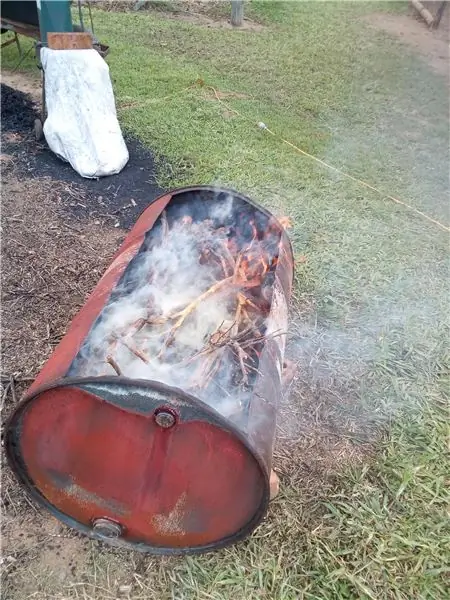
Die Fotos in diesem Abschnitt zeigen die Installation der Hardware
- Bild eins und zwei zeigen die endgültige Installation des Monitors und der Frontblende
- Bild drei und vier zeigen die Schaumstoffstreifen (um Fehler in den Plattenzuschnitten zu verbergen)
- Bild fünf zeigt die Platzierung und das Kabelmanagement des Raspberry Pi 3+, des USB-Hubs, der USB-Boards des Gamecontrollers, des Powerstrips und der originalen Monitorsteuerungen. Ich habe Klettband verwendet, um die Komponenten an der Bodenplatte zu befestigen, die bei geöffneter Tür aus der Rückseite des Gehäuses herausgezogen werden kann.
- Das sechste Foto ist die endgültige Platzierung der beiden USB-Lautsprecher, sie sind so positioniert, dass der Ton in den Hauptbereich gelangt, was dem System einen ziemlich guten Klang verlieh.
Anmerkungen:
- Die Verbindung zum Monitor bei diesem Setup ist HDMI zu VGA.
- Die Lautsprecher kamen mit USB-C-Strom, mussten einen Adapter an einen Standard-USB-Anschluss anschließen.
- Audio wird über die 3,5-mm-Audiobuchse mit dem Raspberry Pi 3+ verbunden. Dies muss beim Einrichten als Ausgabe auf dem System konfiguriert werden.
Schritt 8: Arcade-Video arbeiten
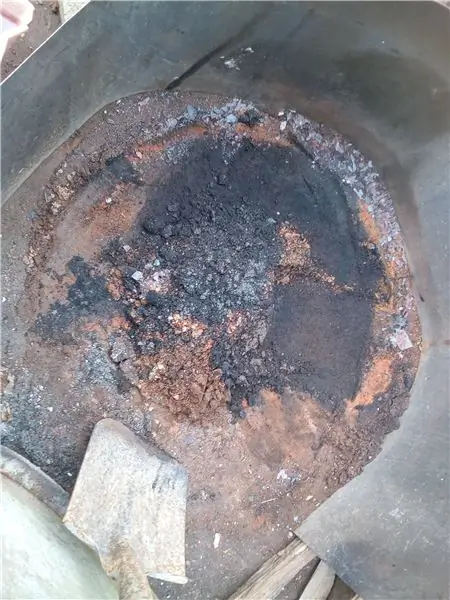
Hier ist die letzte funktionierende Arcade mit einem PacMan-Thema für die EMULATOR STATION (Frontend für die Arcade)
Arcade-Video zum Arbeiten
Einige Links für Software, die sowohl die Arcade als auch den Raspberry Pi ausführt.
- Retropie: Website
- Emulatorstation: Site
- Raspberry Pi: Seite
Empfohlen:
Arcade: 3 Schritte (mit Bildern)

Arcade: Vor 20 Jahren habe ich Run and Gun @ the Arcade gespielt und jetzt beschlossen, meine eigene Arcade zu bauen Entwurf
So bauen Sie eine Nintendo-Arcade: 5 Schritte (mit Bildern)

So bauen Sie eine Nintendo-Arcade: Dieses Instructable zeigt Ihnen, wie ich meine Nintendo-Arcade gebaut habe. Es ist ein Bartop-Schrank, der ein originales Nintendo-Spiel spielt. Die Spielhalle ist komplett eigenständig mit einem Netzschalter für alles. Sie können ein Video der Spielhalle in Aktion sehen unter
